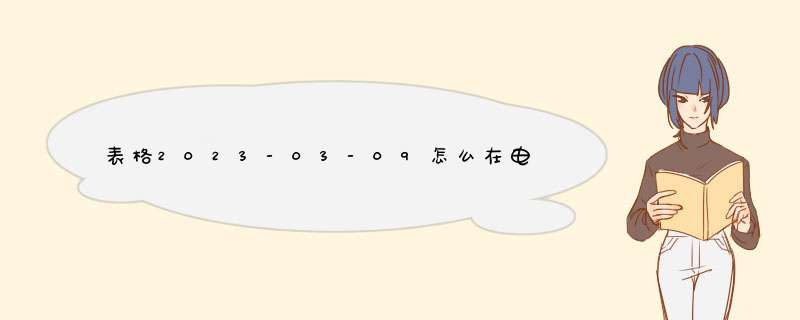
如果您是指在Microsoft Excel中设置2023年3月9日的日期格式,可以按照以下步骤 *** 作:
首先在单元格中输入日期,例如:2023-03-09。
选中该单元格,然后右键点击单元格,在d出的菜单中选择"格式单元格"。
在d出的"格式单元格"对话框中,选择"数字"选项卡,然后在左侧"类别"列表中选择"日期"。
在右侧的"类型"列表中选择您需要的日期格式,例如"2012年3月14日"或"3/14/12"等,也可以自定义数字格式,例如"yyyy年mm月dd日"。
点击确定,即可完成日期格式设置。
首先,打开WPS表格程序,然后在WPS表格程序中打开要修改日期格式的表格文件。
2
然后,选中内容点击右键,在右键菜单中找到“设置单元格格式”,点击打开。
3
然后,在“设置单元格格式”中的“日期”选项中选择一种日期格式类型。
4
最后,回到WPS表格中即可看到修改好的日期格式,问题解决。
解决excel表格日期格式,设置的步骤如下:
1选中一个空白单元格,左手按住Ctrl,右手按下冒号键,就可以快速输入当天的日期。
2选中单元格,鼠标右键 -设置单元格格式。
3然后,选择日期,并在类型处用鼠标选择一个格式,这时在上面的示例处就可以看到单元格显示的预览效果了。
4我们选择一个日期格式,然后再点击自定义就可以看到类型下面的自定义代码:yyyy/m/d。对于日期来说:y代表年份,m代表月份,d代表日。这样就解决了excel 表格日期格式 设置的问题了。
欢迎分享,转载请注明来源:内存溢出

 微信扫一扫
微信扫一扫
 支付宝扫一扫
支付宝扫一扫
评论列表(0条)